
Sommario:
- Passaggio 1: elenco delle parti
- Passaggio 2: microcontrollore
- Passaggio 3: impostazione di Attiny Boards
- Passaggio 4: cablaggio Attiny
- Passaggio 5: codice semplice
- Passaggio 6: circuito
- Passaggio 7: stampa Emoji
- Fase 8: PITTURA
- Passaggio 9: aggiunta della striscia LED
- Passaggio 10: collegare tutti insieme
- Passaggio 11: semplice programma lampeggiante
- Autore John Day [email protected].
- Public 2024-01-30 10:04.
- Ultima modifica 2025-01-23 14:50.

Ciao in questo tutorial, creerò un'emoji luminosa con una striscia LED e un alloggiamento stampato in 3D. Il concetto è semplice: hai una striscia LED che si sintonizza ogni volta che viene colpita un'emoji. È perfetto per decorare la cameretta dei bambini o semplicemente per aggiungere qualcosa accanto al tuo letto sul guscio della notte. Emoji è piuttosto semplice da far impiegare 5 ore arruffate, compresa la stampa e la saldatura. Ti mostrerò passo dopo passo come ho testato e assemblato il tutto alla e.
Passaggio 1: elenco delle parti
ARDUINO UNOATtinyLM7805 Circuito regolatore di tensione2n2222transistorCavo della batteria 9V
Ho realizzato un portabatteria da 9V da una vecchia batteria da 9V
Ovviamente avrai bisogno di alcuni strumenti di base come il ferro da stiro, le pinze, la colla a caldo, il coltello e i pennarelli. Un'altra cosa di cui hai bisogno è una stampante 3D, se non possiedi una stampante 3D puoi ordinarla online o contattare Robosap per il servizio di stampa.
Passaggio 2: microcontrollore

Per prima cosa ho avuto un problema con il microcontrollore della strega che dovrei usare, Arduino uno, nano, pro mico qualsiasi per quelli che sarebbero uno spreco totale e eccessivo per questo progetto. Quindi ho preso Attiny85 che ha 5 pin IO VCC, RST e GND. Questo era perfetto per il mio progetto. Ma non puoi semplicemente attaccare Attiny ad Arduino uno e iniziare a programmare anche ardoino IDE non supporta questo microcontrollore. Nei prossimi passaggi ti mostrerò come scaricare le informazioni di Attiny bord.
Passaggio 3: impostazione di Attiny Boards
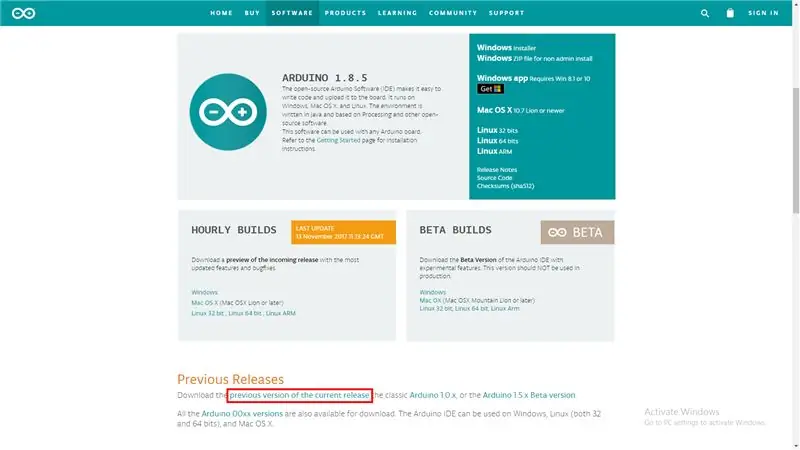
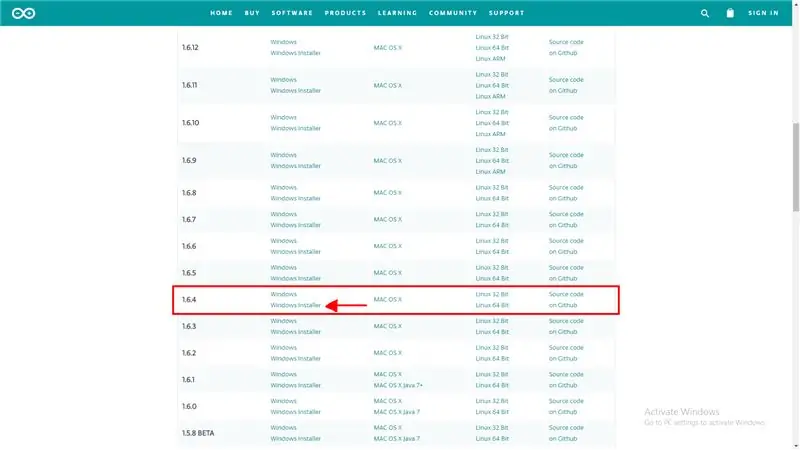
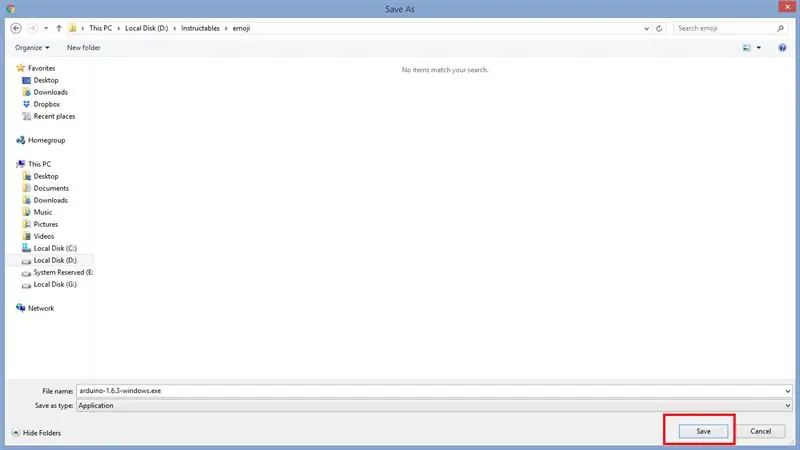
Qui puoi vedere passo dopo passo come ho scaricato e installato il software arduino più i dati della scheda attiny.
ARDUINO IDE:
Passaggio 4: cablaggio Attiny
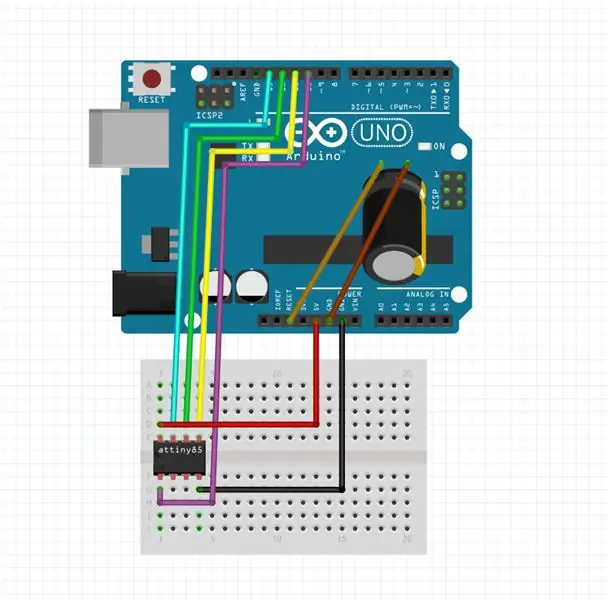
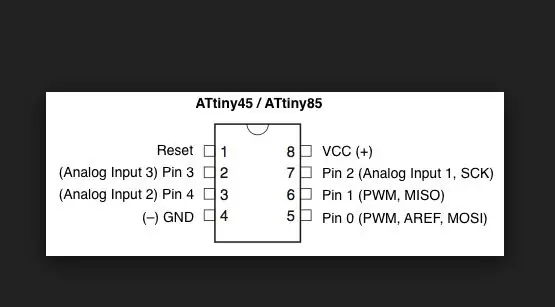
Arduino UNO ATtiny
PIN13 --------------- IO2PIN12 --------------- IO1PIN11 --------------- IO0PIN10 - -------------- RST 5V --------------- VCC GND --------------- GND
Non dimenticare di mettere un condensatore da 10uF tra RST e GND su arduino.
Passaggio 5: codice semplice
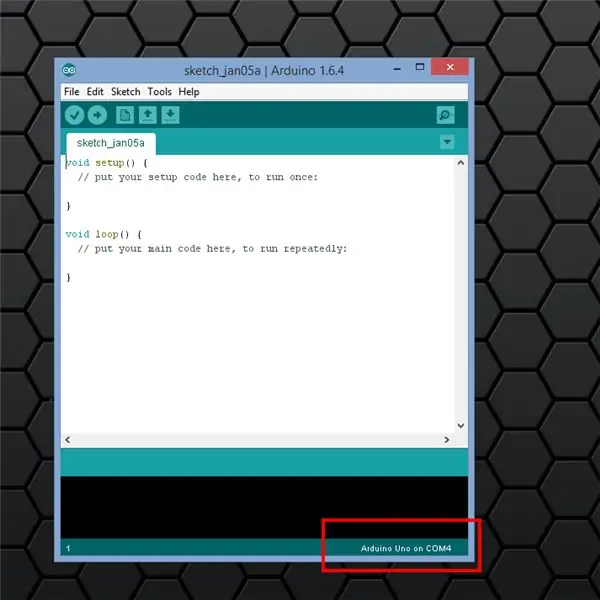
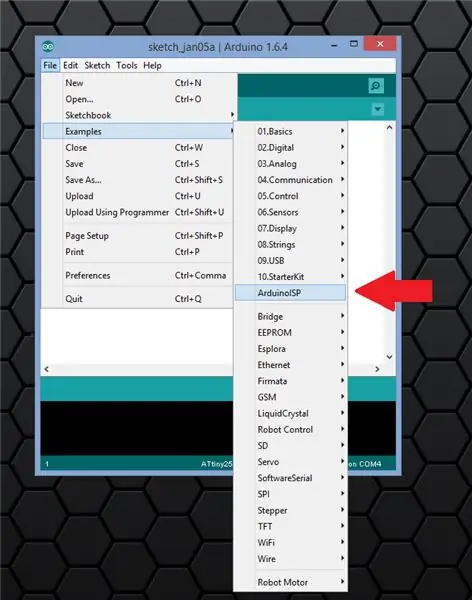

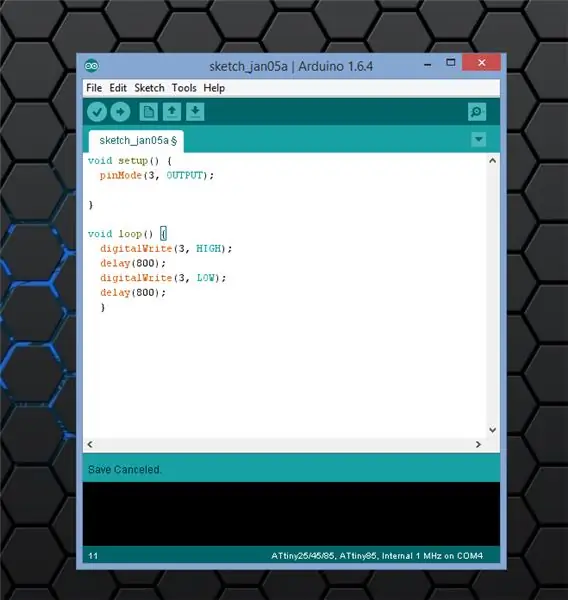
Per prima cosa devi eseguire il flashing di Arduino Uno come programmatore con un esempio di ISP incluso. Quindi scrivo un semplice codice lampeggiante solo per verificare se tutto funziona. Ho collegato il LED al pin 3 di attiny con una resistenza da 470 ohm in serie.
Passaggio 6: circuito
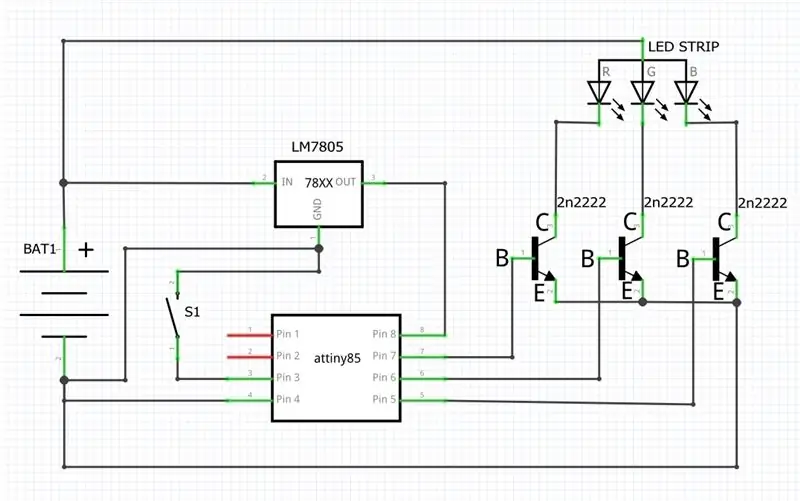


Ecco lo schema del circuito e tutti i collegamenti delle parti necessarie. Creerò un'altra versione più piccola del circuito nel prossimo futuro, quindi restate sintonizzati. Ho aggiunto una resistenza in seriale perchè non avevo LM7805 in casa.
NOTA: il pulsante nel circuito è facoltativo nel mio caso non l'ho usato ma puoi aggiungere pulsanti e posizionare diverse animazioni
Passaggio 7: stampa Emoji
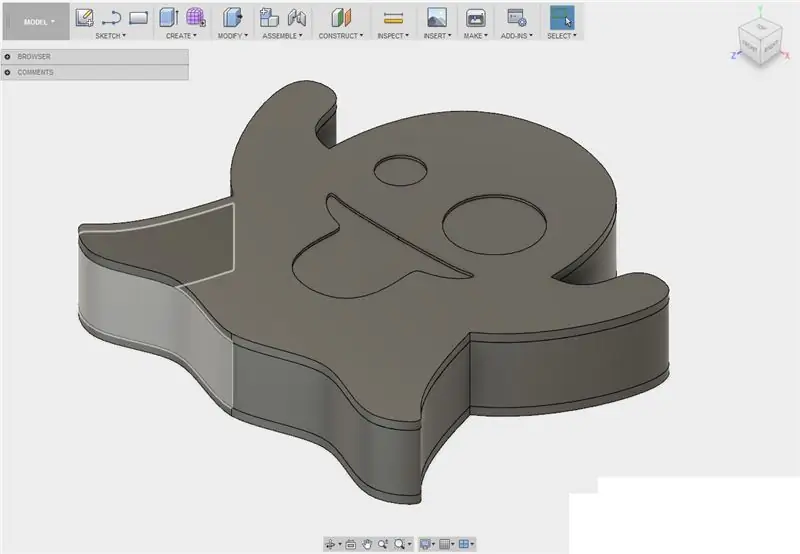
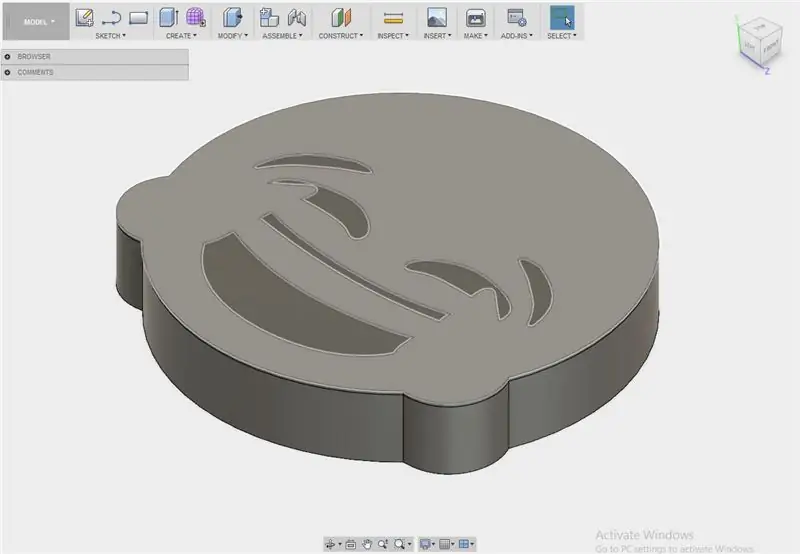

Ho progettato emoji in fusion 360 e stampato su anet a8 con PLA bianco e alcuni aggiornamenti. ovviamente puoi creare qualsiasi stile di emoji. Ho incollato due esempi.
Fase 8: PITTURA


Passaggio 9: aggiunta della striscia LED


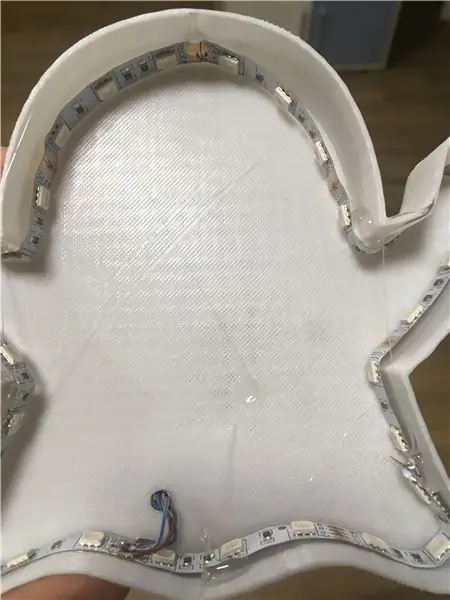
Una volta che hai dipinto l'emoji, è ora di aggiungere una striscia LED. La striscia LED potrebbe non adattarsi perfettamente al tuo primo tentativo, quindi fasciala un po 'e usa della colla a caldo per tenere tutto a posto
NOTA: Saldare prima tutti i cavi necessari ti semplificherà la vita.
Passaggio 10: collegare tutti insieme
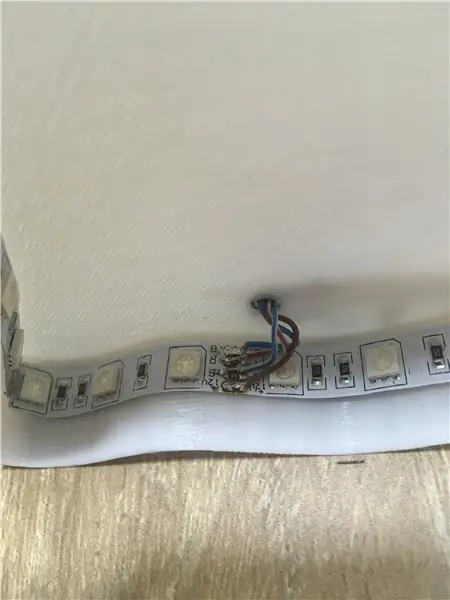


Quando hai saldato tutto insieme è il momento di aggiungere il circuito precedentemente realizzato con ATtiny85.
Passaggio 11: semplice programma lampeggiante
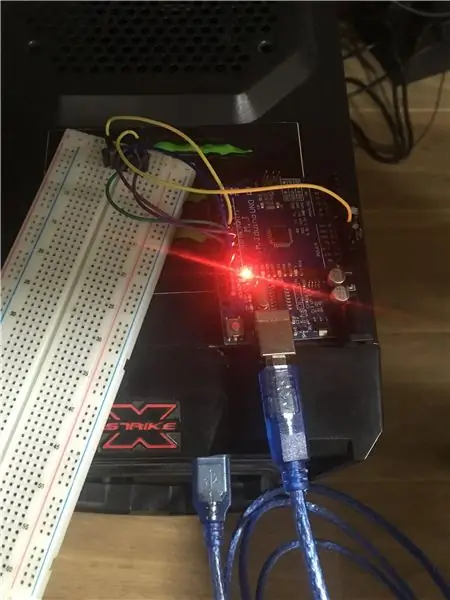
Ho scritto un semplice codice in Arduino IDE solo per testare se tutto funziona come dovrebbe. Ma puoi sperimentare quanto vuoi. Per caricare il codice dai un'occhiata ai passaggi precedenti e a come è fatto.
Consigliato:
Come installare Raspberry PI 4 Headless (VNC) con Rpi-imager e immagini: 7 passaggi (con immagini)

Howto: installazione di Raspberry PI 4 Headless (VNC) con Rpi-imager e immagini: ho intenzione di utilizzare questo Rapsberry PI in una serie di progetti divertenti nel mio blog. Sentiti libero di dare un'occhiata. Volevo tornare a usare il mio Raspberry PI ma non avevo una tastiera o un mouse nella mia nuova posizione. Era un po' che non installavo un Raspberry
Display Emoji/Sprite LED RGB a 24 bit: 4 passaggi

Display Emoji/Sprite LED RGB a 24 bit: come insegnante che tornava in classe tra COVID e l'obbligo di indossare i DPI, mi sono reso conto che i miei studenti non saranno in grado di vedere le mie espressioni facciali (insegno al liceo, ma ho bambini che tornano sia alle elementari che alle seconde
Tastiera Emoji: 5 passaggi (con immagini)

Tastiera Emoji: a volte le parole non sono sufficienti quando componi la corrispondenza sul tuo computer e hai bisogno di qualcosa di un po' più colorato per trasmettere il tuo messaggio, inserisci l'emoji! Gli emoji sono piccole icone grafiche che trasmettono una sensazione o un'idea, e ce ne sono centinaia
Segno Emoji IoT: 9 passaggi (con immagini)

Segno Emoji IoT: queste istruzioni mostrano come utilizzare un ESP8266 e alcuni NeoPixel per creare un segno Emoji IoT
Come smontare un computer con semplici passaggi e immagini: 13 passaggi (con immagini)

Come smontare un computer con semplici passaggi e immagini: questa è un'istruzione su come smontare un PC. La maggior parte dei componenti di base sono modulari e facilmente smontabili. Tuttavia è importante che tu sia organizzato al riguardo. Questo ti aiuterà a non perdere parti e anche a rendere più facile il rimontaggio
